Paigaldamine
Memcached on saadaval Debiani ametlikus APT paketihoidlas ja seda saab hõlpsasti installida.
Kõigepealt ja nagu alati, värskendage süsteemi vahemäluhoidlat allpool antud käsu abil:
$ sudo apt värskendus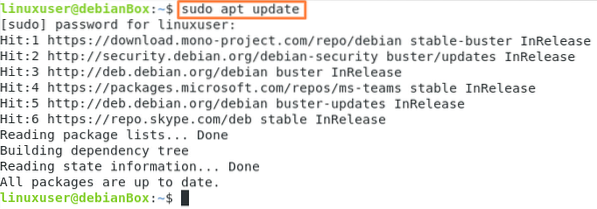
Uuendage installitud pakette käsuga:
$ sudo apt upgrade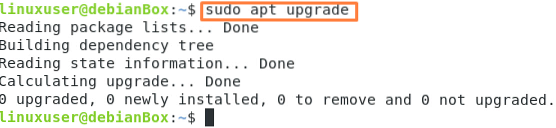
Kohe pärast värskendamist ja täiendamist tippige Memcachedi ja libmemcached-tools'i installiprotsessi alustamiseks allpool antud käsk.
$ sudo apt install memcached libmemcached-tools
Tüüp Y ja tabas Sisenema.

Pärast Memcachedi edukat installimist käivitub teenus Memcached automaatselt. Kontrollige teenuse Memcached olekut, kasutades käsku systemctl, nagu allpool näidatud:
$ sudo systemctl oleku mälu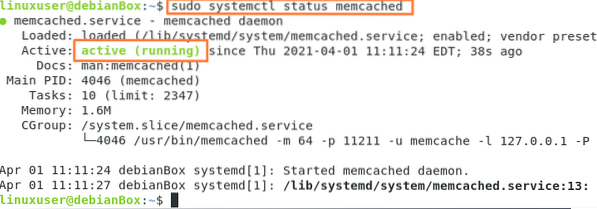
Kui seda ei käivitata, käivitage see, tippides alltoodud käsu:
$ sudo systemctl start memcached
Pärast selle käsitsi käivitamist kontrollige uuesti olekut, et kinnitada teenuse Memcached süüde.
$ sudo systemctl oleku mälu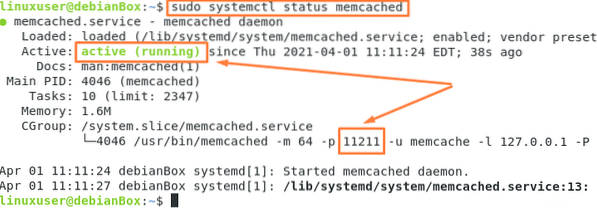
Olekus näete, et teenus Memcached töötab, ja näete ka lisatud ekraanipildil esiletõstetud pordi numbrit, mida Memeched kuulab.
Konfiguratsioon
Kui soovite seadistada Memcachedi serveri kaugserveri juurdepääsu, peate kõigepealt lisama serveri IP-aadressi / etc / memcached.konf konfiguratsioonifail.
Selle serveri IP-aadressi teadmiseks, kus teenus Memcached töötab, tippige allolev käsk:
$ ip a
Näete, et meie serveri IP-aadress on 192.168.18.39. Märkige üles serveri IP-aadress, kuna peame selle IP lisama Memcachedi konfiguratsioonifaili.
Konfiguratsioonifaili avamiseks ja redigeerimiseks nano-redaktoris tippige allolev käsk:
$ sudo nano / etc / memcached.konf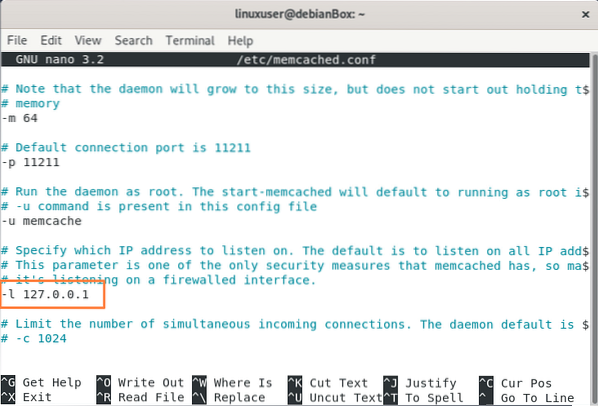
Muutke IP-aadressiks 127.0.0.1 serveri IP-aadressile, mis meie puhul on 192.168.18.231.
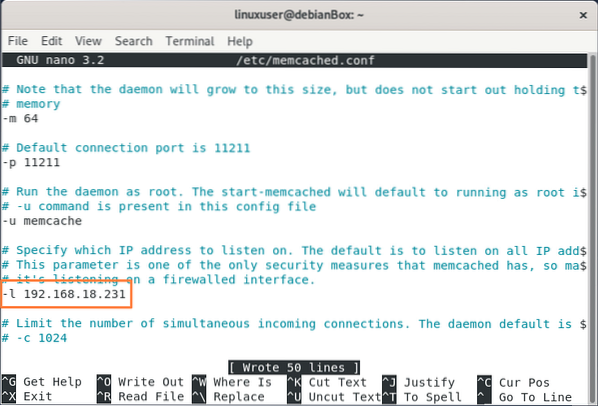
Pärast IP-aadressi edukat lisamist vajutage CTRL + S ja CTRL + X faili salvestamiseks ja väljumiseks.
Nüüd peate lubama tulemüüri ja avama pordi 11211 sissetuleva liikluse jaoks.
$ sudo ufw allow igast suvalisest porti 11211
Pärast ülaltoodud käsu käivitamist laadige tulemüür muudatuste toimimiseks uuesti.
$ sudo systemctl taaskäivitage memcached
Pärast teenuse Memcached taaskäivitamist kontrollige olekut, tippides alltoodud käsu:
$ sudo systemctl oleku mälu
Nüüd on Memcachedi server täielikult konfigureeritud ja valmis kaugjuurdepääsuks mis tahes muust võrgus olevast arvutist.
Järeldus
See postitus annab täpse ja põhjaliku juhendi Memcachedi installimiseks Debian 10 süsteemi. See postitus sisaldab ka Memcachedi seadistusi serveri kaugühenduste jaoks, lubades tulemüüril avada oma sadama sissetuleva liikluse jaoks. Pärast selles postituses toodud konfiguratsiooni järgimist on Memcached teiste masinatega ühendamiseks valmis.
 Phenquestions
Phenquestions


